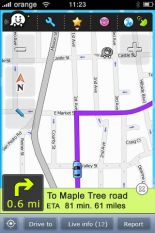
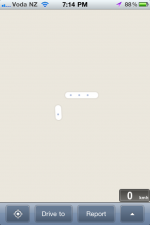
Szeretnéd, hogy a téképed úgy nézzen ki, mint itt bal oldalon, de olyan helyen élsz, vagy olyan helyre utaztál, amely úgy néz ki, mint a jobb oldali kép. (Esetleg teljesen üres.)
A Waze pont ezt nyújtja számodra: elkészítheted a saját úthálózatodat és ez a cikk ebben nyújt segítséget. Nem kell mind egyedül csinálnod, más is segíthet, esetleg egyszer Magyarország is kap egy alap térképet.
De gyorsabb és szórakoztatóbb, ha magad csinálod, és még pontokat is szerezhetsz ezért.
A legcélravezetőbb: új útvonalak rögzítése
Saját alap térkép elkészítése
- Miután útvonalrögzítéssel elkészítetted a saját úthálózatodat, bárki, akár te magad is elnevezheted a névtelen utakat.
- Mielőtt letérnél egy már rögzített útról (vagy rögtön induláskor, ha még nincsen a környékeden úthálózat) kövesd az új útvonal rögzítésének utasításait.
- Hagyd bekapcsolva az útvonal rögzítést egészen addig, amíg vissza nem térsz egy már rögzített útvonalra. A Waze próbál okos lenni és a már rögzített útvonalakon nem rögzít új utakat, azonban a GPS pontatlanságok miatt néha ilyenkor megjelenhet az utak mellett kisebb újonnan rögzíett útdarab, amelyet később kézzel kell eltávolítani. Ezért mindig legyél körültekintő az útrögzítés funkció használatával! (Útrögzítés nélkül is lehetőség van később út készítésére, mert a Waze akkor is letárolja az útvonalat, ha nincs bekapcsolva az útrögzítő üzemmód.)
- Egy kis átfedésre azonban szükség lehet a már rögzített és az új útvonalak között. Ezért ha van rá lehetőséged, egy picivel hamarabb kapcsold be az útrögzítést és csak az után kapcsold ki, hogy rátértél a már meglévő útvonalra. (Az említett GPS pontatlanságok miatt azonban egyáltalán nem ajánlott (mondhatnánk azt is, hogy tilos) folyamatosan bekapcsolt útrögzítő funkcióval járni olyan várost, ahol alapvetően csak egy-két utca hiányzik!)
- Az nem probléma, ha egy helyen többször rögzítesz be új utat. (Tehát az újonnan rögzített útvonalra nyugodtan ráhajthatsz ismét, bekapcsolt útvonalrögzítő funkcióval.) Ha ellenkező irányból teszed ezt meg, akkor ráadásul rögtön kétirányú útként kerül fel a térképre az új út. (Feltéve, hogy a két rögzítés között nincsen túl nagy GPS pontatlanság.)
- Ha nagyrészt feltérképezetlen területen haladsz, akkor végig bekapcsolva hagyhatod az útrögzítő funkciót, azonban ne felejtsd el utána a Cartouche-ban később átnézni, hogy az adott útvonalon került-e a meglévő utak mellé GPS pontatlanságból létrehozott (felesleges) útdarab.
- Ha az útrögzítés ideje alatt nincsen hálózati lefedettséged és nem vagy kapcsolatban a Waze szerverrel, akkor elképzelhető, hogy az útrögzítés eredményét nem sikerül lementeni. De ettől függetlenül a kliens program eltárolja a GPS pontokat és feltölti a szerverre, amikor sikeresen visszakapcsolódsz. Ezeket a GPS pontokat aztán felhasználhatod az úthálózat megrajzolásához. A Beállítások / Adatforgalom menü Adattömörítés használata pont használatával növelheted ennek a buffernek a méretét.
- Természetesen azt is megteheted, hogy egyszerűen csak azokon az útvonalakon rögzítesz utakat, amerre jársz. Minden rögzített útvonal segít!
Az úthálózat tisztítása
- Mivel alaptérkép nélkül neked kell rögzítened az utakat, sajnos ki vagy téve a GPS pontatlanságából eredő problémáknak.
- Azzal, hogy a valós pozíció közepére helyezed a kész útvonalat, megnöveled az esélyét annak, hogy a későbbiekben a GPS-ek pontosan rá tudnak találni az út vonalára.
- Ha az adott területhez tartozik pontosan illesztett légifelvétel, akkor azt használhatod "vonalvezetőként". Azonban vigyázz, mert néha a légifelvétel pontatlan, vagy régi, ezért csak akkor használd, ha nincs más lehetőség. Egyébként ha egy útvonalhoz sok GPS útvonal tartozik, akkor mindenképpen ahhoz igazítsd az elkészült utat.
- Az egyenes utak legyenek egyenesek a térképen is - csak két geometriai pontból álljanak.
- Úgy szerkeszd meg az utakat, hogy a lehető legkevesebb geometriai pontból álljanak. Persze ívek elkészítéséhez elkerülhetetlen a sok pont.
Felesleges kereszteződések eltávolítása
- Mivel alap térkép nélkül neked kell rögzíteni az utakat, a Waze-nek magától kell kitalálnia, hogy hol lehetnek kereszteződések - ez sajnos nem mindig sikerül jól...
- Ezek az extra kereszteződések különféle kapcsolódási, útvonaltervezési problémákhoz vezethetnek.
- Csak ott legyenek kereszteződések, ahol két út találkozik egymással.
- Egy kereszteződés eltávolításához az Edit panel-en kattints a Remove Junction pontra, majd a törlendő kereszteződésre.
- Ekkor a két útszegmens amelyet eddig a kereszteződés összekötött egy szegmenssé válik.
- Miután eltávolítottál minden felesleges kereszteződést, ellenőrizd a megmaradt útszegmens két végén az út kapcsolódását a többi úthoz.
Utak készítése légifelvétel alapján
- Ha jó minőségű légifelvételek állnak rendelkezésre, akkor azok segítségével is elkészítheted az úthálózatot.
- Azonban ne felejtsd el, hogy több pont jár azért, ha a valós útvonalat bejárva rögzíted az utat, mintha a szerkesztővel helyezed el őket.
- A légifelvételek régiek lehetnek. (Sőt, úgy tűnik, Magyarországon kivétel nélkül több éves képek vannak csak.)
- Mielőtt elkezdenél úthálózatot készíteni csak légifelvételek alapján, ellenőrizd, hogy elég pontosan vannak-e illesztve a felvételek. Járj be egy-két utat a környéken, majd ellenőrizd, hogy pontosan illeszkedik-e a kapott GPS útvonal a felvételen látható útra. Ha nagy mértékben el van csúszva és a légifelvételt használod az utak megrajzolásához, akkor az elkészült úthálózat is el lesz csúszva a valós pozíciótól!
Utak rögzítése autó nélkül
- Azokon a helyeken, ahol még nincs úthálózat, rögzíthetsz utakat akkor is, ha sétálsz, kocogsz, kerékpározol, vagy buszon utazol. Minden információ több, mint a semmi.
- Ebben az esetben az átlagsebességi információ nem lesz korrekt, de az úthálózat elkészítése ennél fontosabb.
Kombináld a megoldásokat
Ha például vakációzol, megteheted, hogy rögzíted az útvonalat miközben odafelé vezetsz az autóddal, később rögzíted a sétáid útvonalát, majd amikor hazaérsz, a szerkesztőben felveszed a mellékutcákat is.